Windows11でウェイクアップパスワードを無効にする方法
公開: 2022-01-27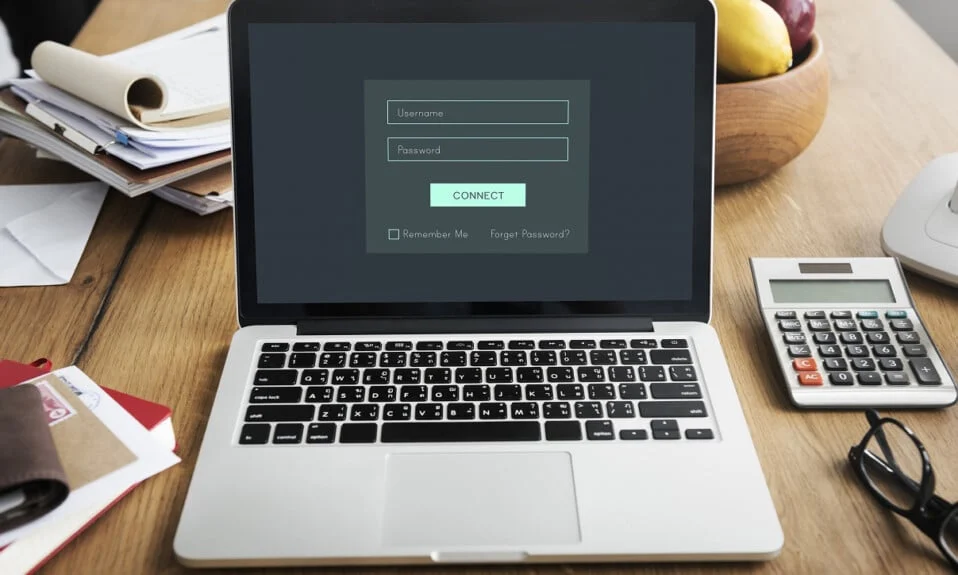
特にパンデミックのシナリオ以降、ラップトップとコンピューターは1か所のワークステーションになりました。 あなたは常にそれらに取り組んでおり、オンラインで教えたり勉強したり、ゲームやストリーミングに使用したりしています。 したがって、家事や娯楽を絶えずシフトするためにPCをスリープ状態にすることは、完全にシャットダウンするのではなく、最良のオプションです。 コンピュータシステムもプライベートスペースになり、パスワード保護はこの目的を容易に果たします。 しかし、スリープからPCをスリープ解除するだけのパスワード要件を繰り返す、つまり、ウェイクアップパスワードを使用してWindows 11の電源をオンまたはオフにすることは、面倒なパレードになる可能性があります。 このガイドでは、Windows11でウェイクアップパスワードを有効または無効にする方法について説明します。
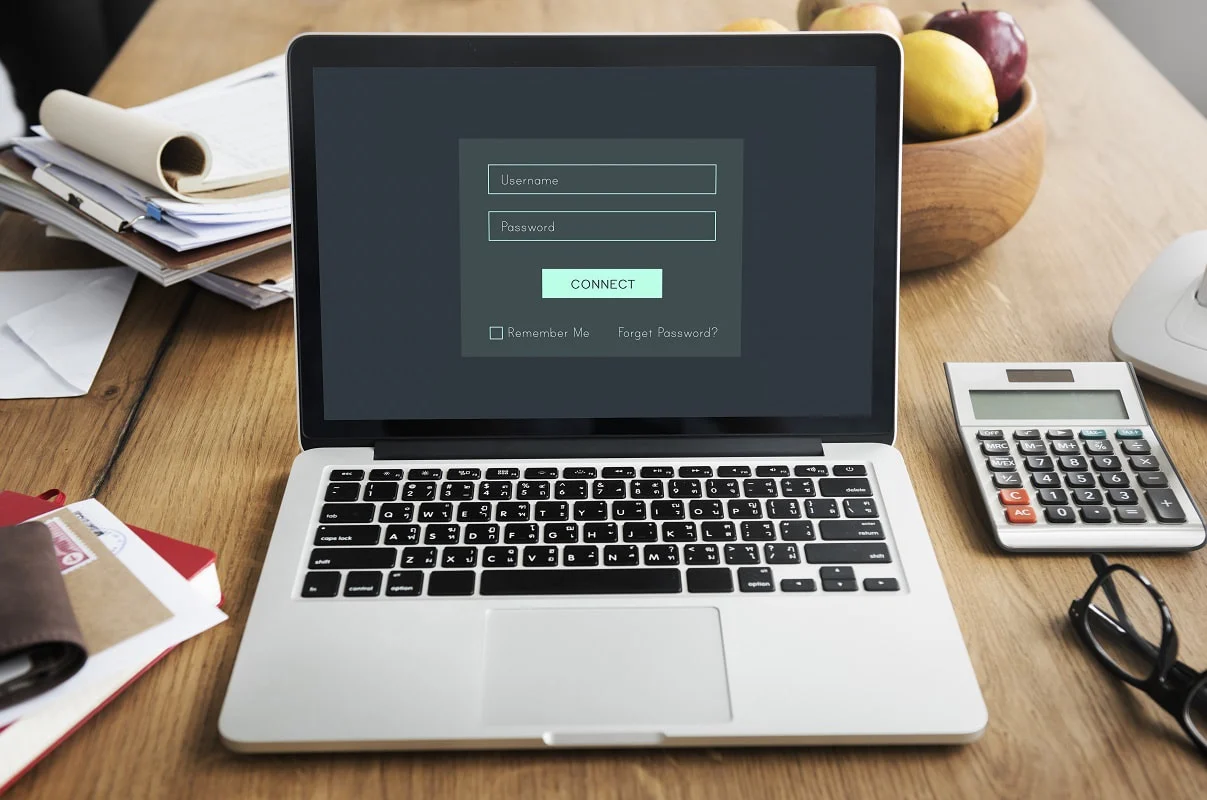
コンテンツ
- Windows11でウェイクアップパスワードを有効または無効にする方法
- 方法1:Windowsの設定を使用する
- 方法2:コマンドプロンプトを使用する
- 方法3:ローカルグループポリシーエディターを使用する
- 方法4:レジストリ設定を使用する
Windows11でウェイクアップパスワードを有効または無効にする方法
都合に応じて、Windows11でパスワード要件を構成および設定する方法はいくつかあります。 非常に古い学校のオプションから更新されたインターフェイスの最新の技術まで、パスワードをオフにしたり、スリープ後の状態をWindows11ラップトップ/デスクトップで構成したりする方法はいくつかあります。 さらに、これらは非常に可逆的で成形可能です。 次のセクションを読んで、自分に最適な方法を選択してください。
方法1:Windowsの設定を使用する
Windows 11でウェイクアップパスワードを有効または無効にする最良の方法は、Windows設定アプリ自体を使用することです。
1. Windows + Iキーを同時に押して、Windows設定を開きます。
2. [設定]ウィンドウの左側のペインから[アカウント]セクションに移動し、右側のペインの[サインイン]オプションをクリックします。
![設定ウィンドウの左側のペインにある[アカウント]セクションに移動し、リストされているオプションの中から[サインイン]オプションをクリックします。 Windows11でウェイクアップパスワードを有効または無効にする方法](/uploads/article/1745/NUzIM19uZIubi7If.png)
3. [追加の設定]で、[不在の場合、Windowsで再度サインインする必要があるのはいつですか? ]というオプションを見つけます。
![[追加の設定]で、[不在の場合、Windowsで再度サインインする必要があるのはいつか]というオプションを見つけて、右側のドロップダウンメニューをクリックします。 Windows11でウェイクアップパスワードを有効または無効にする方法](/uploads/article/1745/bIsALdkfQmzF396u.png)
4.ここで、以下に示すように、ドロップダウンメニューをクリックして、[しない]オプションを選択します。
![2つのオプションから、[しない]を選択します。Windows11でウェイクアップパスワードを有効または無効にする方法](/uploads/article/1745/37EmD35pxNlCY4lw.png)
5.最後に、 PCを再起動します。
これで、PCのパスワードをオフにしてスリープから復帰するようにシステムを設定し、方法に応じて効率的に作業できるようになりました。 他の代替方法を学ぶために、読み続けてください。
また読む: Windows11でふたを開くアクションを変更する方法
方法2:コマンドプロンプトを使用する
Windows 11でウェイクアップパスワードを有効または無効にする別の方法は、コマンドプロンプトを使用してPCのスリープ設定を変更することです。 CMDを介してWindows11ウェイクアップパスワードをオンまたはオフにするには、次の手順に従います。
1. [検索]アイコンをクリックし、コマンドプロンプトを入力して、[管理者として実行]をクリックします。
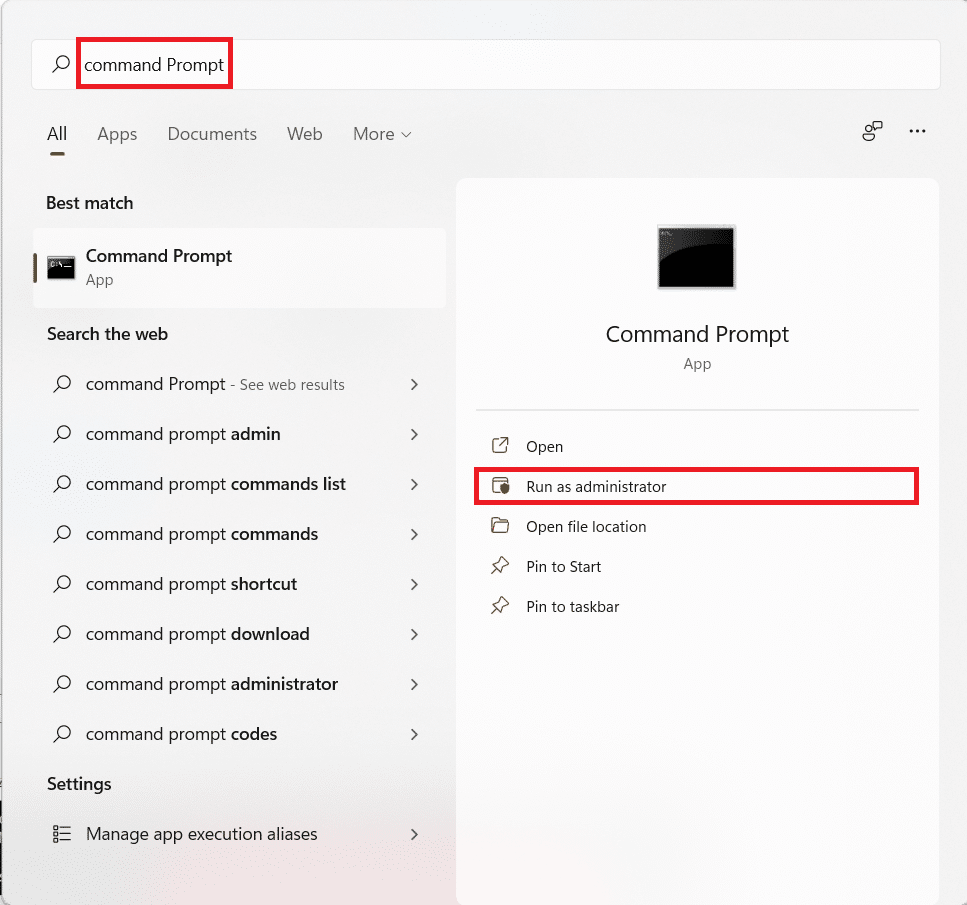
2.ここで、次のコマンドを入力し、 Enterキーを押して実行します。
powercfg / SETDCVALUEINDEX SCHEME_CURRENT SUB_NONE CONSOLELOCK 0
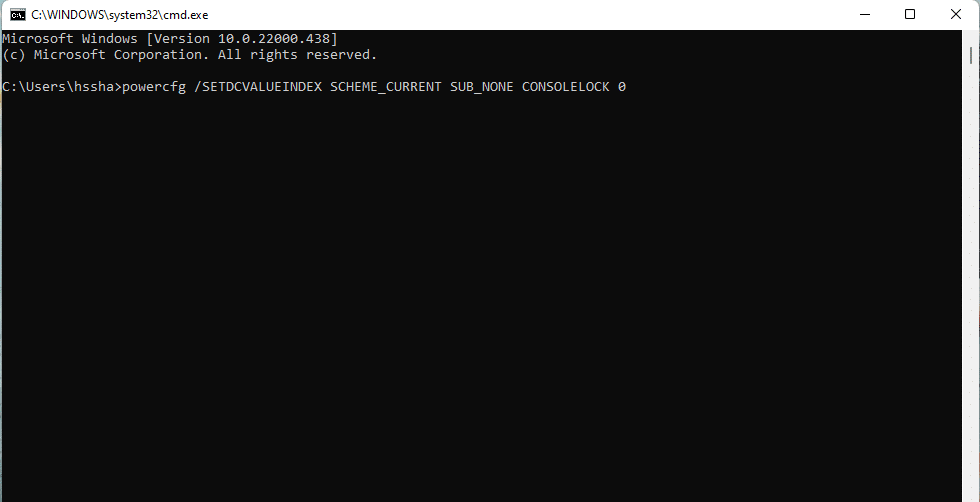
3.ここでも、以下のコマンドを入力します Enterキーを押して実行します。
powercfg / SETACVALUEINDEX SCHEME_CURRENT SUB_NONE CONSOLELOCK 0
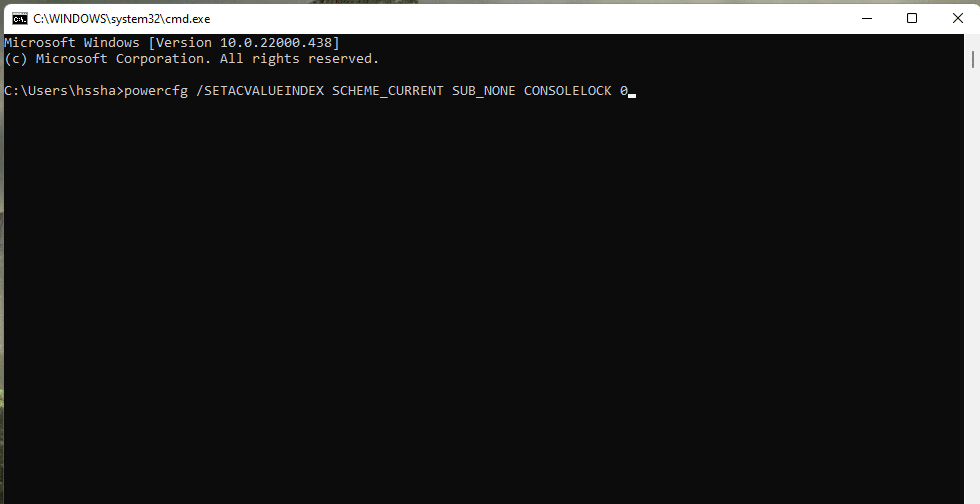
4.コマンドを実行した後、PCを再起動します。
これは、Windows11を起動するためのパスワードを無効にするように電源構成に命令する方法です。
また読む:モダンスタンバイがWindows11でサポートされているかどうかを確認する方法
方法3:ローカルグループポリシーエディターを使用する
Windows 11でウェイクアップパスワードを有効または無効にする別の方法は、ローカルグループポリシーエディターを使用することです。 まず、Windows 11 HomeEditionでグループポリシーエディターを有効にする方法に関するガイドをお読みください。 次に、所定の手順に従います。
1. Windows + Rキーを同時に押して、[ファイル名を指定して実行]ダイアログボックスを開きます。
2. gpedit.mscと入力し、[ OK ]をクリックしてローカルグループポリシーエディターを開きます。
![[実行]ダイアログボックスにgpedit.mscと入力し、[OK]をクリックするか、Enterキーを押して実行します](/uploads/article/1745/6pe8uIDzWi1NGSis.png)
3.左側のペインでこれらの各フォルダーをダブルクリックして、[コンピューターの構成]> [管理用テンプレート]> [システム]> [電源管理]> [スリープ設定]に移動します。

![[コンピューターの構成]、[管理用テンプレート]、[システム]、[電源管理]、[スリープ設定]の順に移動します。](/uploads/article/1745/9bd3hhLqjlqTZ12F.png)
4. [コンピューターが(バッテリーで)スリープ解除したときにパスワードを要求する]オプションを見つけて、ダブルクリックします。
![[コンピューターが起動したときにパスワードを要求する(バッテリー)]オプションを見つけて、それをダブルクリックします](/uploads/article/1745/t5Uxpa1EGGyUo87w.png)
5.ここで、[無効]オプションを選択して設定をアクティブにします。
![別のポップアップウィンドウが表示されたら、[無効]オプションをオンにして設定を有効にします。Windows11でウェイクアップパスワードを有効または無効にする方法](/uploads/article/1745/fjKDUZHON3Kefafm.png)
6. [適用]> [ OK ]をクリックして、これらの設定を適用します。
7.手順4〜6に従って、[コンピューターがスリープ解除された(接続された)ときにもパスワードを要求する]の[無効]オプションを選択します。
注: Windows 11でウェイクアップパスワードを再度有効にするには、次の設定を[有効]に設定します。
- コンピューターがスリープ解除するときにパスワードを要求する(バッテリー)
- コンピューターがウェイクアップする(接続されている)ときにパスワードを要求する
また読む: Windows11でモバイルホットスポットを有効または無効にする方法
方法4:レジストリ設定を使用する
これは、スリープ時にシステムに再度ログインするときにパスワード要件をバイパスする電源オプションの例外を作成することにより、Windows PC11でスリープパスワード後のウェイクアップをオフにするさらに別の方法です。 レジストリエディタを使用してWindows11でウェイクアップパスワードを有効または無効にする方法は次のとおりです。
1. [実行]ダイアログボックスを起動し、 regeditと入力し、 Enterキーを押してレジストリエディタを起動します。
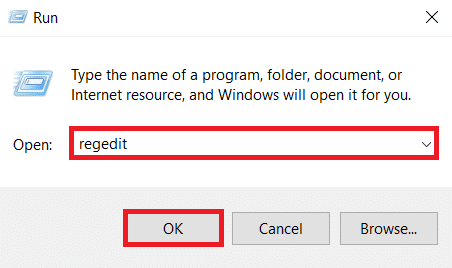
2.アドレスバーから次のパスに移動します。
Computer \ HKEY_LOCAL_MACHINE \ SOFTWARE \ Policies \ Microsoft \
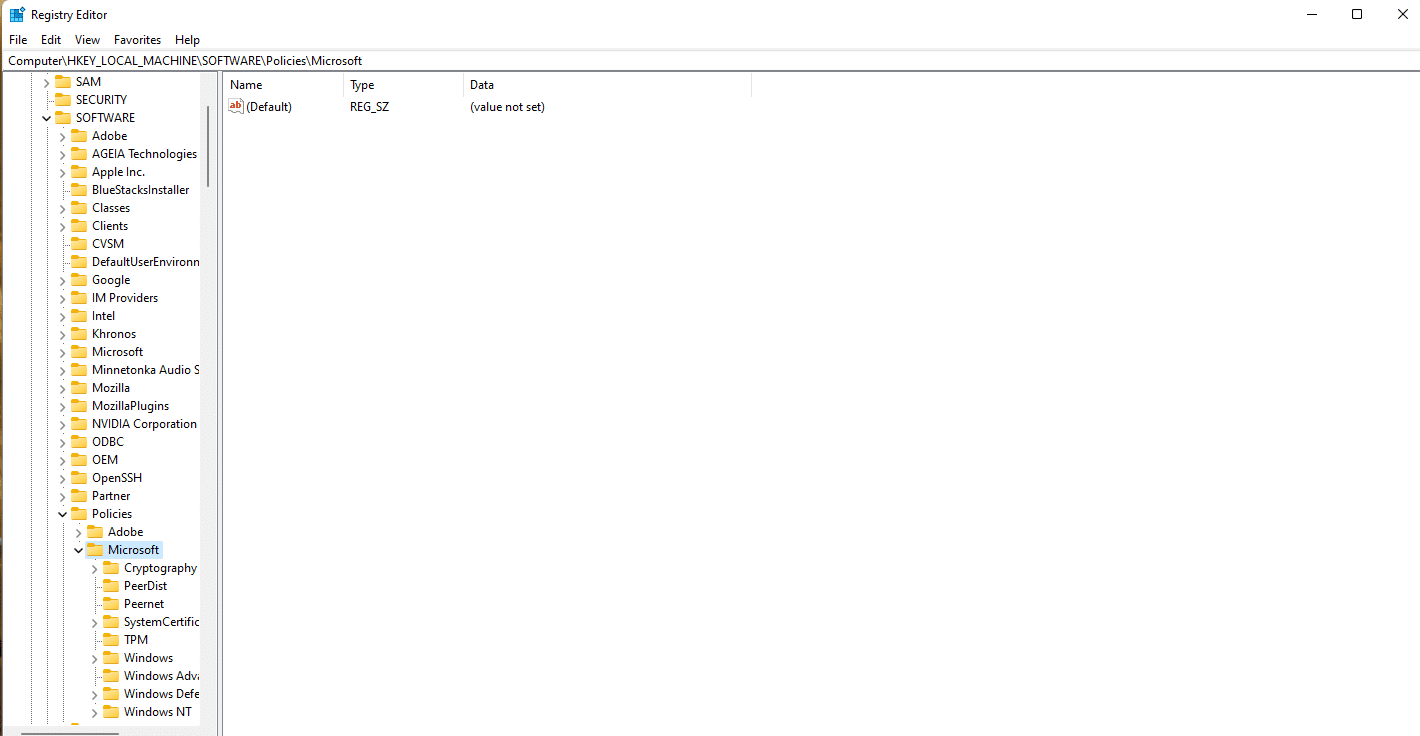
3. Microsoftフォルダーを右クリックし、以下に示すように[新規]> [キー]を選択します。
![Microsoftフォルダキーを右クリックし、レジストリエディタWindows11で[新規]、[キー]オプションの順に選択します。](/uploads/article/1745/YJsV2pyenWYKz1No.png)
4.新しいフォルダが作成されます。 F2キーを押して、名前をPowerに変更します。
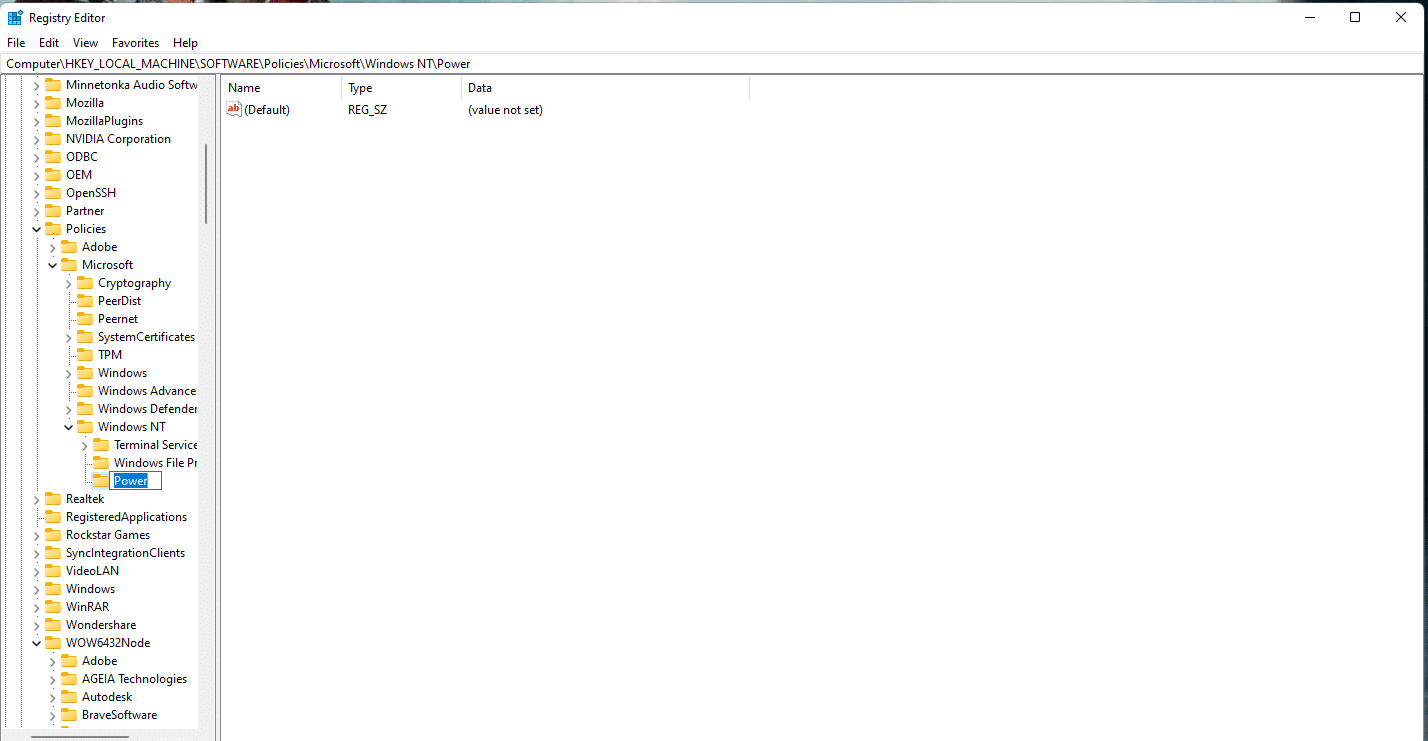
5.もう一度、電源キーを右クリックして、前と同じように[新規]> [キー]を選択します。 このキーの名前を電源設定に変更します。
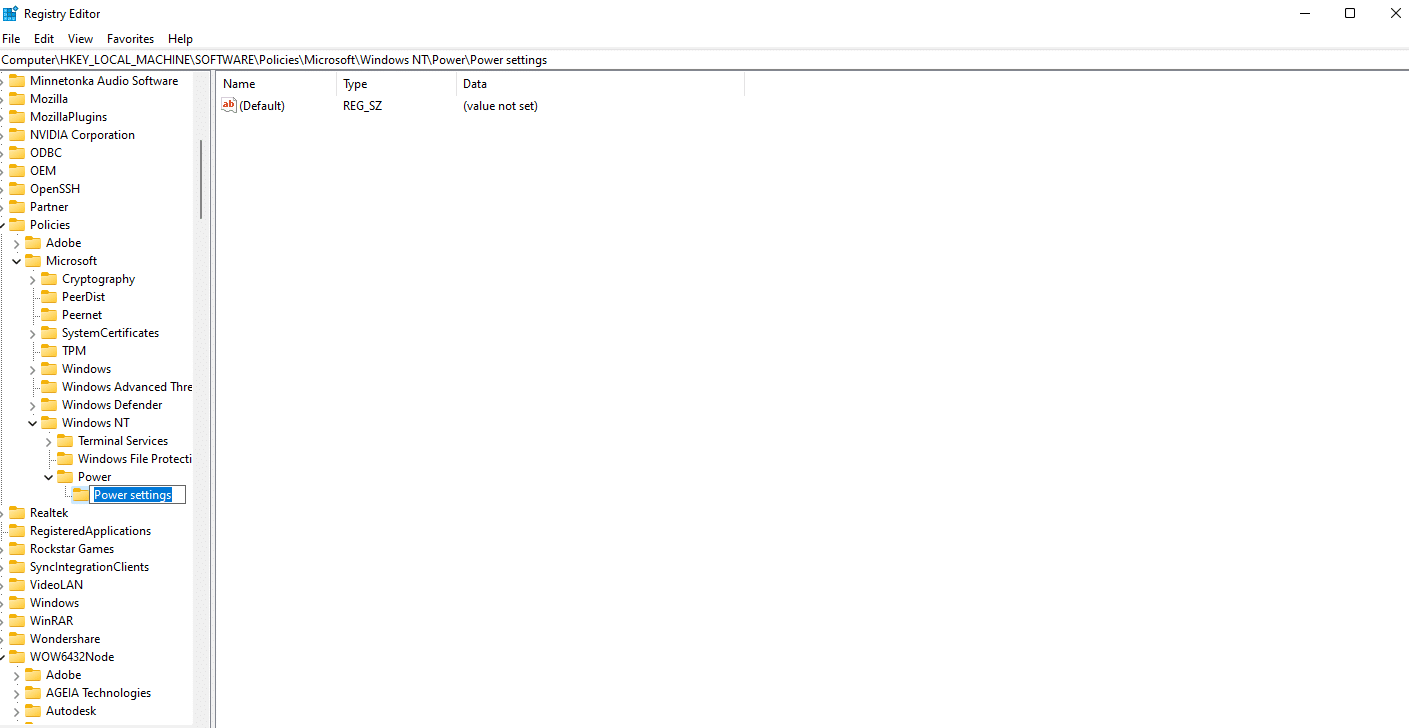
6.空のスペースを右クリックし、以下に示すように[新規]> [ DWORD(32ビット)値]を選択します。
![空のスペースを右クリックし、[新規]を選択して、DWORD(32ビット)値をクリックします。 Windows11でウェイクアップパスワードを有効または無効にする方法](/uploads/article/1745/hxsbyFuGJxmtXxX2.png)
7.上記で作成したREG_DWORDの名前をDCSettingIndexに変更します。
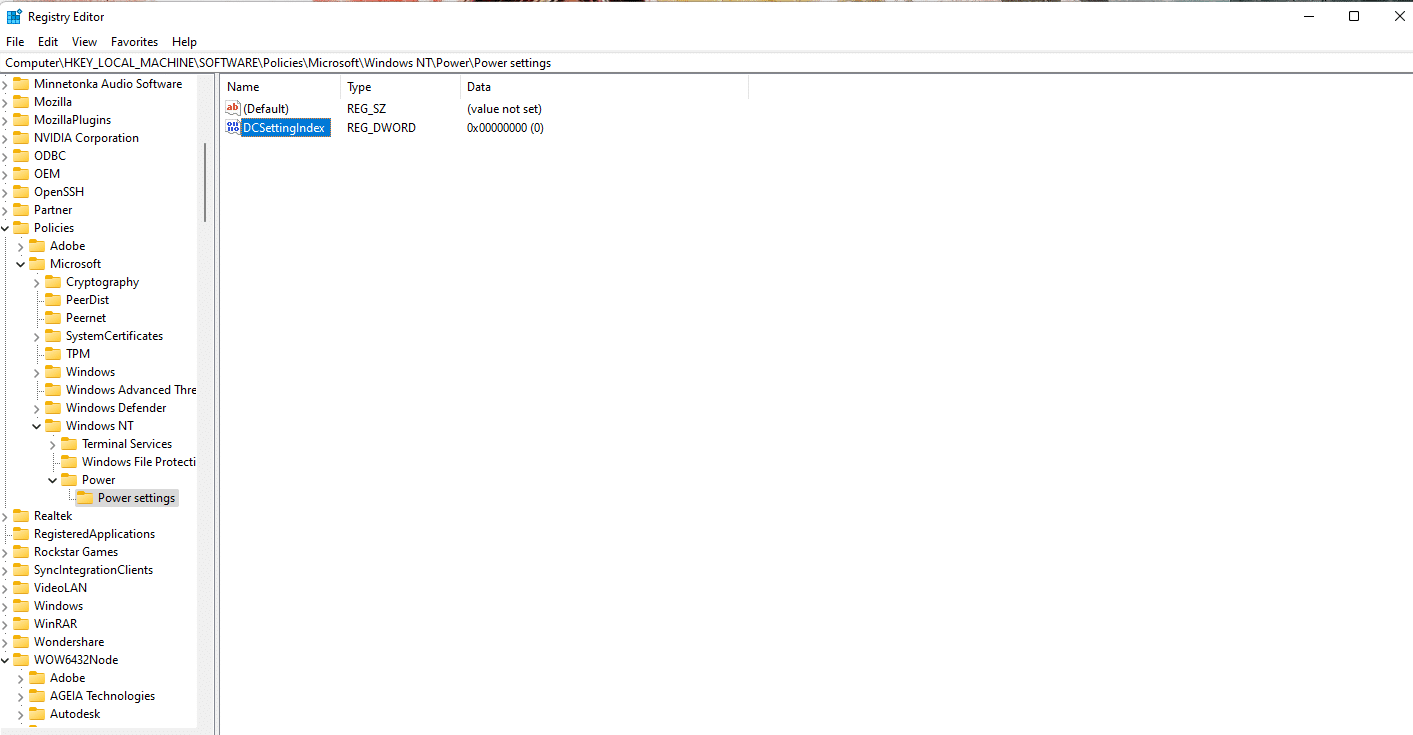
8. DCSettingIndexファイルをダブルクリックし、値データを0に設定します。
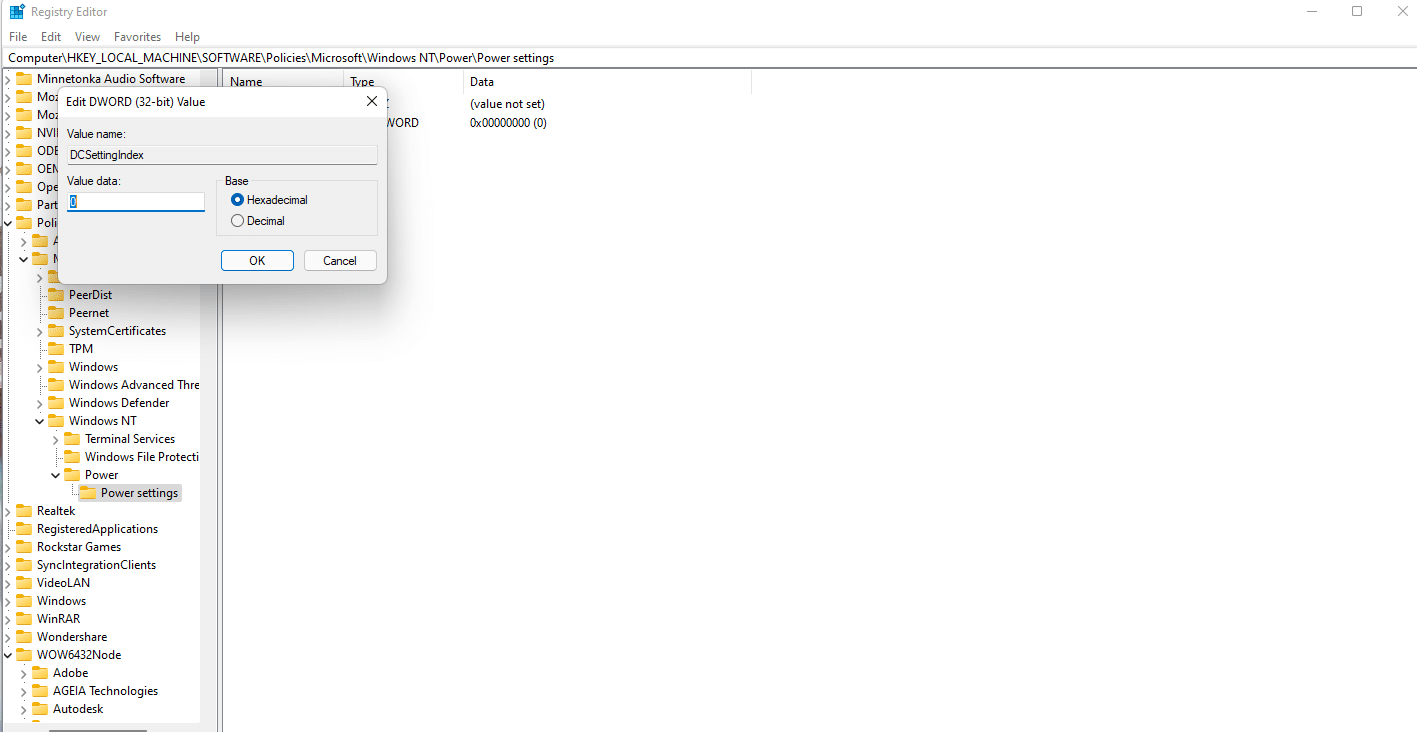
9.ここでも、手順8を繰り返して、新しいDWORD(32ビット)値を作成します。 図のように、新しい値の名前をACSettingIndexに変更します。
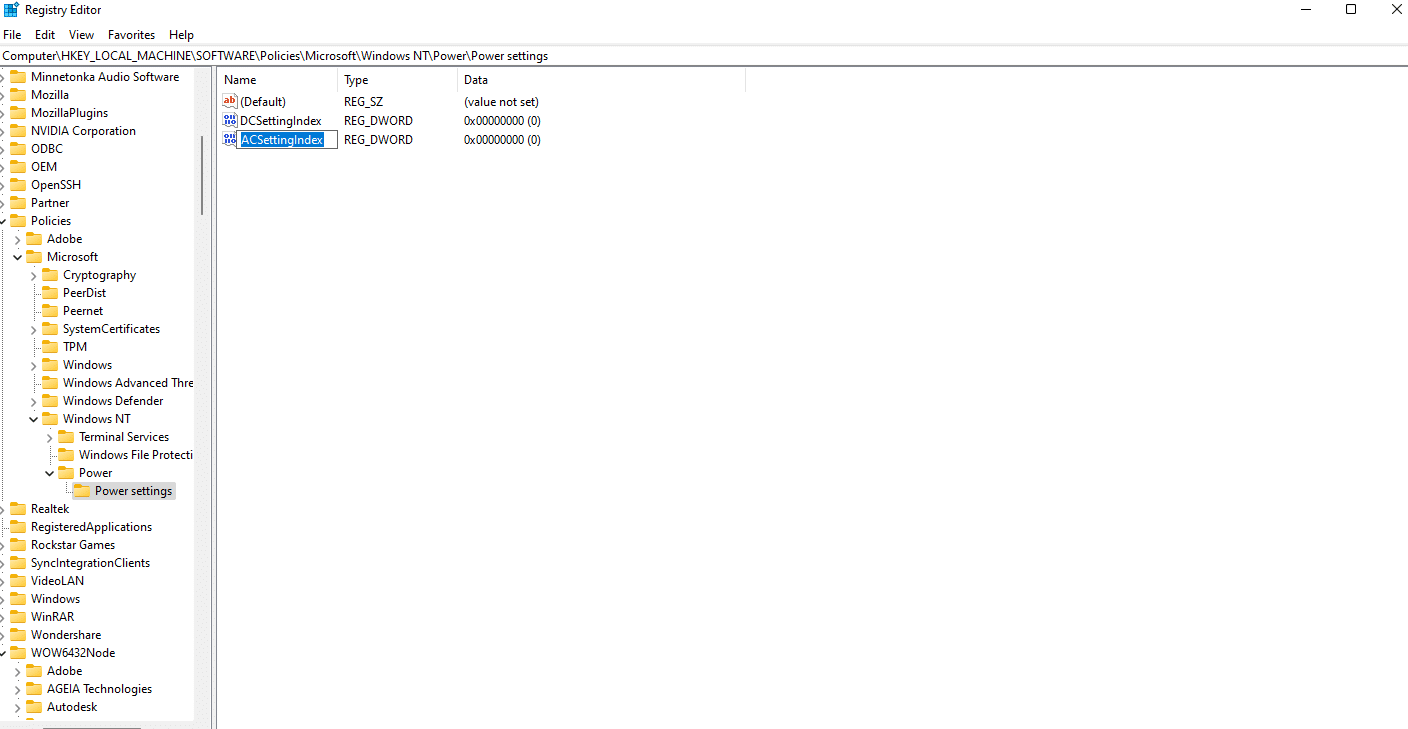
10.ダブルクリックして、 ACSettingIndex値の値データも0に設定します。
11.最後に、レジストリエディタを閉じ、 PCを再起動して、上記の変更を実装します。
注: Windows 11でウェイクアップパスワードを有効にする場合は、 DCSettingIndexとACSettingIndexの両方の値データを1に設定する必要があります。
おすすめされた:
- オーディオサービスがWindows10を実行していない問題を修正する方法
- TF2起動オプションの解像度を設定する方法
- Windows11の実行コマンドの完全なリスト
- Windows11のデータセンターエラーに対するHaloInfinite NoPingを修正しました
Windows11でウェイクアップパスワードを有効または無効にするための十分な方法を提供したことを願っています。 コメントセクションで、設定を変更するためのお気に入りの方法と、その際に直面した問題を教えてください。
